Seit dem Microsoft die privaten Kanäle in Teams ermöglicht hat, ist ein dauernder Kritikpunkt, dass der Planner in einem privaten (und auch in einem geteilten) Kanal nicht funktioniert.
Aber zum Glück gibt es jetzt eine Möglichkeit, den Planner auch im privaten und geteilten Kanal zu verwenden – auch wenn es ein klein wenig komplizierter ist. Hier eine Anleitung, wie es geht:
Schritt 1: Beitrag im privaten Kanal erstellen und eine Loop Komponente hinzufügen:
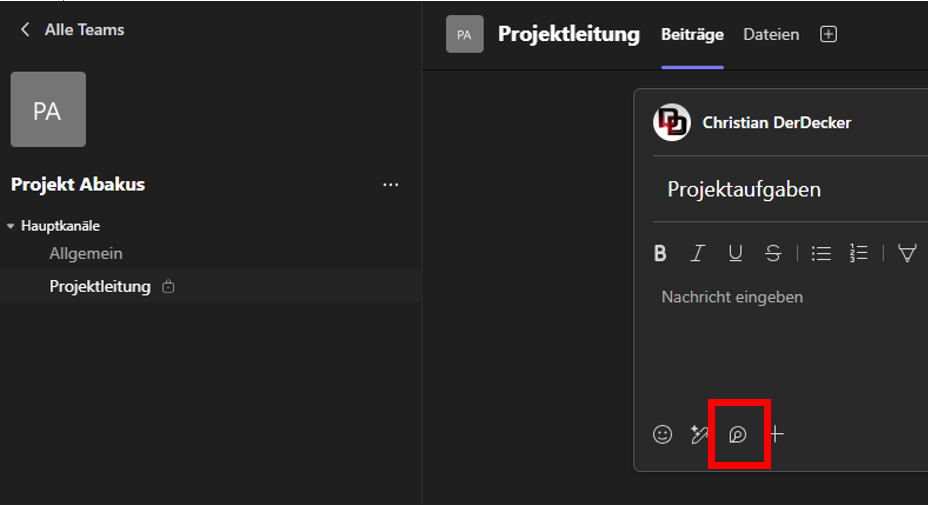
Schritt 2: In der Loop Komponente eine Aufgabenliste hinzufügen
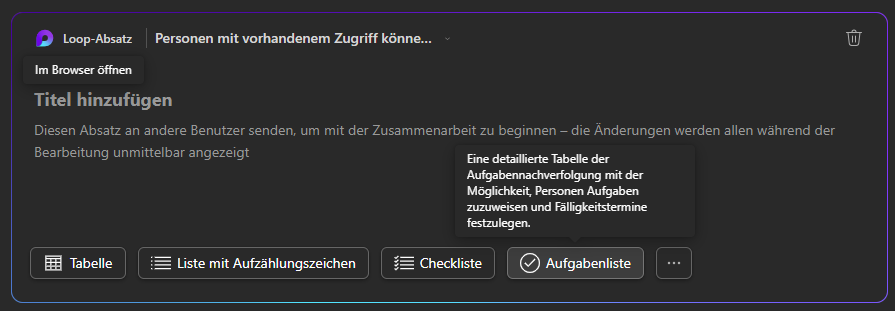
Schritt 3: Loop Komponente im Browser öffnen (mit Klick auf das Wort „Loop-Absatz“ links oben und dann Loop Absatz durch den Namen des Planners/Teams ersetzen
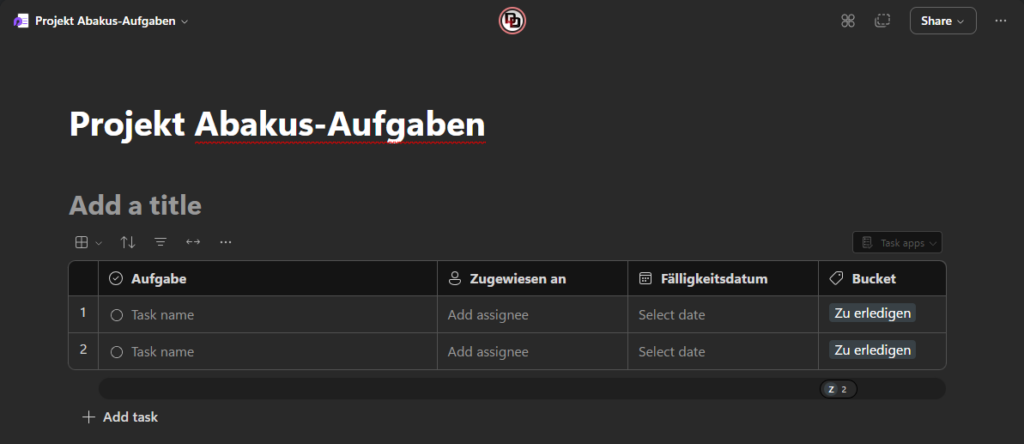
Schritt 4: Eine beliebige Aufgabe eintragen und rechts oben auf „Task apps“ klicken und „Open in Planner“ auswählen (dieses Dropdown wird erst aktiv, wenn eine Aufgabe in der Liste enthalten ist)
ACHTUNG: Schritt 4 muss jedes Mitglied des privaten Kanals machen um den Plan im Planner zu sehen (oder ich war beim testen einfach zu ungeduldig) – allerdings funktioniert das nicht für Gäste (siehe unten)
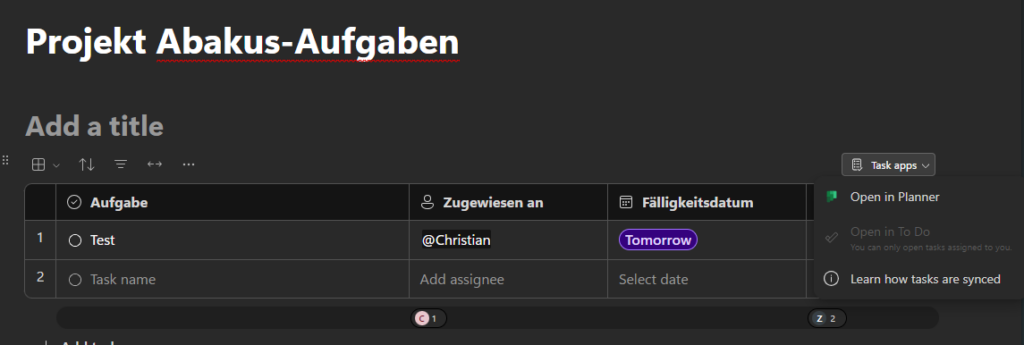
Schritt 5: Beitrag im Teamskanal veröffentlichen und zb. anpinnen, dass er immer oben steht

Alternativ kann man auch den Link zur Loop-Komponente kopieren (rechte Maustaste auf den Namen „Projekt Abakus Aufgaben“ und „Link kopieren“ auswählen und oben eine Website-Registerkarte mit diesem Link erzeugen
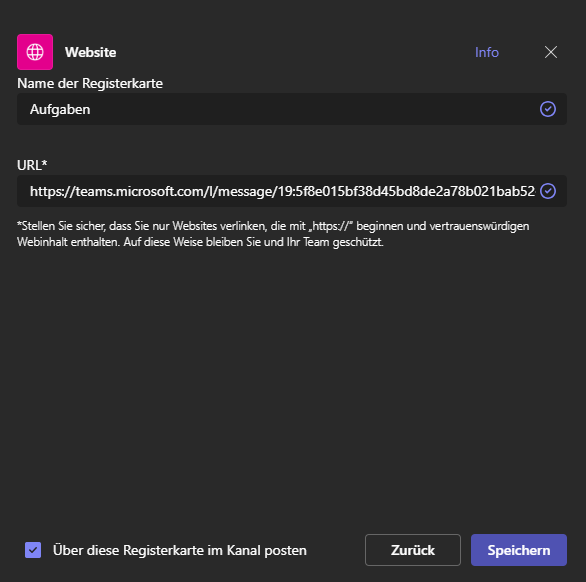
Ich kann dann diesen „Planner“ in der Loop Komponente auf die Board View umstellen
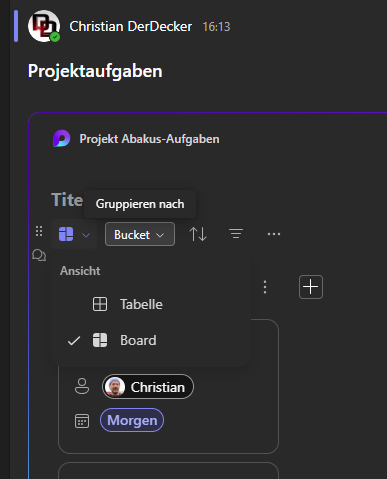
Ich sehe diesen „Plan“ aber ganz normal in meiner Planner App in Teams oder in der Browser Ansicht
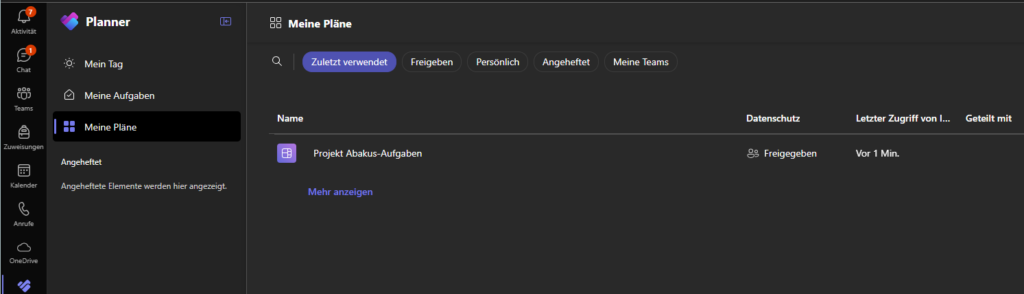
und dort ist es ein „normaler“ Plan
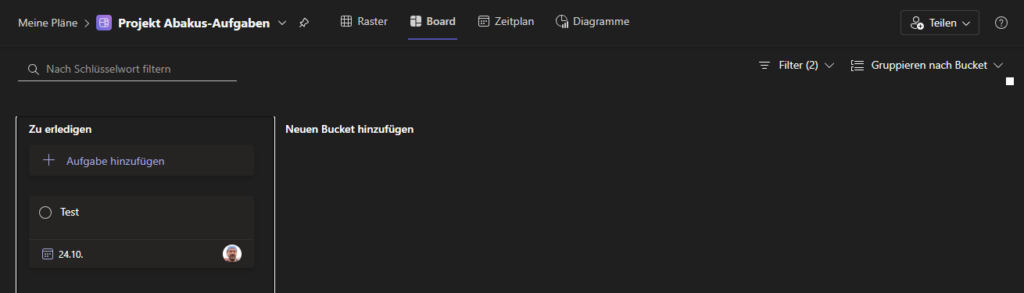
und natürlich sehe ich diese Aufgaben auch in meiner ToDo App und kann sie wie alle Aufgaben verändern – diese Dinge sehe ich allerdings nicht in der Loop Komponente
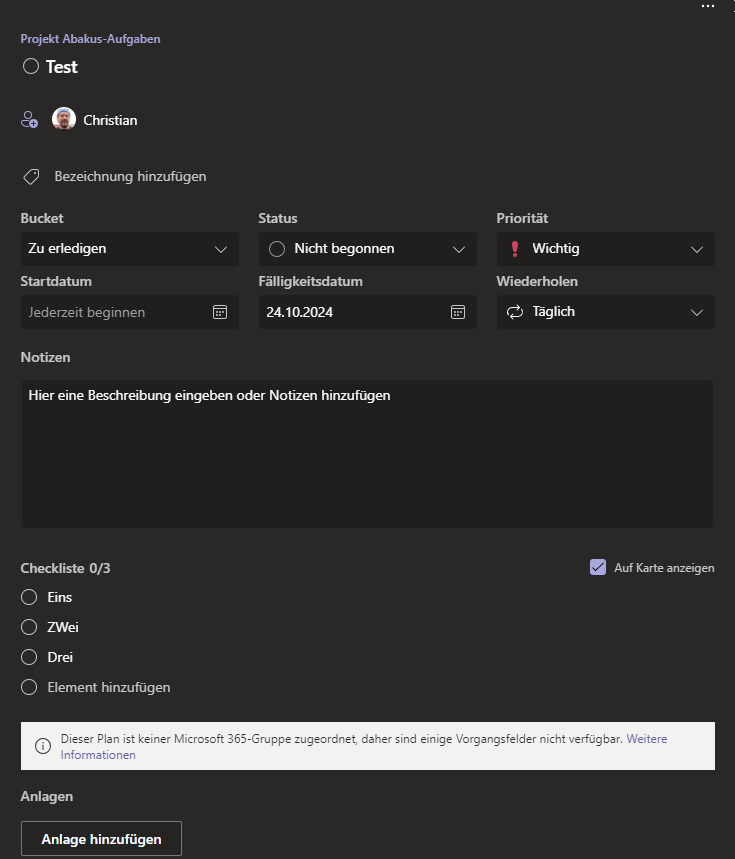
Weitere Unterschiede:
Es gibt in diesem Planner keinen Besitzer, dh jedes Mitglied kann weitere Mitglieder zu diesem Plan hinzufügen (auch welche, die nicht im privaten Kanal enthalten sind).
Es können keine Kommentare zu Aufgaben hinzugefügt werden
Es können keine Anlagen hochgeladen werden werden
Wie schauts aus mit Gastuser?
Das ist ein bissal komplizierter. Der Gast im privaten Kanal sieht die Loop Komponente, kann dort im Team auch ein paar Dinge machen (allerdings zb eine Aufgabe nicht einem User zuweisen)
Der Gastuser kann auch nicht, wie oben beschrieben, die Loop Komponente mit dem Planner verbinden – hier kommt eine Fehlermeldung. Und out of the box kann er den Link auch nicht öffnen zur Loop Komponente.
Hier muss jemand aus dem einladenden Unternehmen auf die Loop Seite gehen (Wie gehabt: Klick rechts oben auf den Namen der Loop Komponente im Teams Beitrag) und dort rechts oben mit Share und dann Share Settings diese Loop Komponente mit dem Gastuser sharen – sobald das erledigt ist, kann der Gastuser ebenfalls auf den Link der Loop Komponente klicken und mit
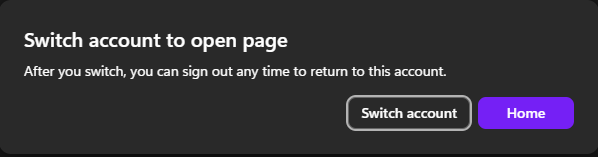
auf die Aufgabenliste zugreifen. Allerdings kann er dort keine Aufgaben Personen zuordnen, er kann aber Tasks erledigen, das Fälligkeitsdatum verändern oder den Bucket.
Achtung: Der Gast sieht nur die Loop-Aufgaben, dh alles, was im Planner hinzugefügt wird, sieht der Gast nicht.
Fazit
Auch wenn es nicht zu 100% das ist, was ich in einem normalen Kanal machen kann, ist es doch eine absolut taugliche Methode, einen Planner in privaten bzw geteilten Kanal zu nutzen. Vor allem Firmenintern – mit Gästen ist es eine Notlösung (die aber trotzdem funktioniert)
